Apa itu MATLAB
MATLAB ialah persekitaran pengaturcaraan peringkat tinggi yang dibangunkan oleh MathWorks. Ia digunakan secara meluas dalam domain saintifik dan kejuruteraan untuk pengiraan berangka, analisis data dan visualisasi. MATLAB menyediakan set luas fungsi terbina dalam dan kotak alat yang menjadikannya platform terbaik untuk bekerja dengan data.
Kepentingan Memplot
Memplot data memainkan peranan penting dalam analisis dan visualisasi data. Dengan mencipta plot, kami boleh mewakili set data yang kompleks secara visual, mengenal pasti corak, arah aliran dan pencilan serta menyampaikan cerapan dengan berkesan. MATLAB menawarkan satu set fungsi plot yang komprehensif yang membolehkan kami mencipta plot yang menarik secara visual dan bermaklumat.
Plotting Asas dalam MATLAB
Bahagian ini akan merangkumi beberapa langkah asas memplot dalam MATLAB, ia boleh sama ada plot titik data mudah atau satu siri titik data.
Mencipta Tokoh
Dalam MATLAB, angka ialah tetingkap atau bekas yang memegang satu atau lebih plot. The angka arahan akan mencipta angka baharu dalam tetingkap. Berikut adalah contoh:
angka;
Perintah ini membuka tetingkap angka kosong di mana anda boleh menambah plot anda.
Menambah Axes
Kapak ialah plot individu dalam rajah. Untuk menambah paksi pada rajah, anda boleh menggunakan fungsi yang dipanggil paksi . Berikut adalah contoh:
kapak;Secara lalai, MATLAB secara automatik meletakkan paksi untuk menduduki keseluruhan tetingkap angka. Kami juga boleh menyesuaikan saiz dan kedudukan paksi.
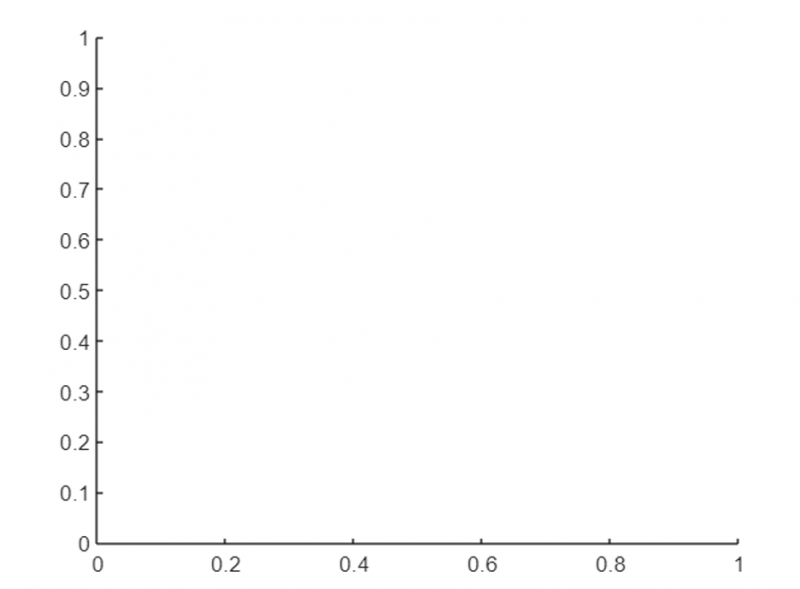
Memplot Data
Selepas mencipta angka baharu dan mentakrifkan paksi, kita boleh meneruskan dengan memplot titik data yang berbeza. MATLAB menyediakan beberapa fungsi untuk jenis plot yang berbeza, seperti plot untuk plot garis 2D, serakan untuk plot serakan dan bar untuk plot bar.
Perintah berikut menggunakan fungsi plot MATLAB untuk memaparkan titik pada rajah:
x = 1 : 10 ;dan = x.^ 2 ;
plot ( x , dan ) ;
Kod ini memplot titik (1,1), (2,4), (3,9), dan seterusnya, mencipta lengkung parabola mudah.
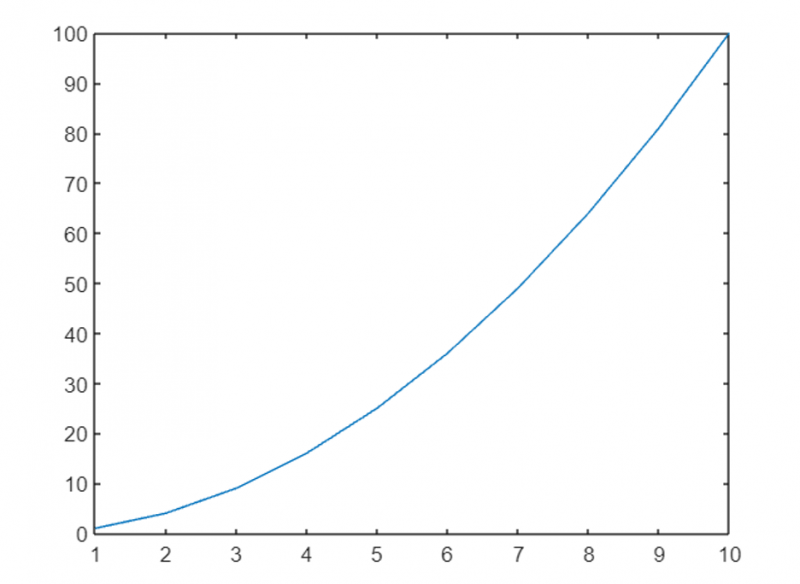
Menyesuaikan Plot
MATLAB membolehkan kami menyesuaikan pelbagai aspek plot untuk menjadikannya lebih menarik dan bermakna secara visual. Mari terokai beberapa pilihan penyesuaian biasa:
Gaya dan Warna Garisan
Kami boleh menyesuaikan penampilan garis plot dengan menentukan gaya dan warna garisan yang berbeza.
Sebagai contoh , kita boleh menggunakan aksara ‘-‘ untuk garis pepejal, ‘–‘ untuk garis putus-putus, ‘:’ untuk garis putus-putus dan ‘-.’ untuk garis putus-putus. Selain itu, anda boleh menentukan warna menggunakan nama yang telah ditetapkan atau nilai RGB.
x = 1 : 10 ;y1 = x.^ 2 ;
y2 = x.^ 3 ;
plot ( x , y1 , '-r' ) ; % Garis pepejal merah
tahan ;
plot ( x , y2 , '--b' ) ; % Garis putus-putus biru
tahan ;
Perintah di atas akan memplot dua lengkung berbeza yang mengandungi gaya garisan dan warna unik yang berbeza. Kedua-dua memegang arahan akan memastikan pemplotan kedua-dua lengkung pada angka yang sama.
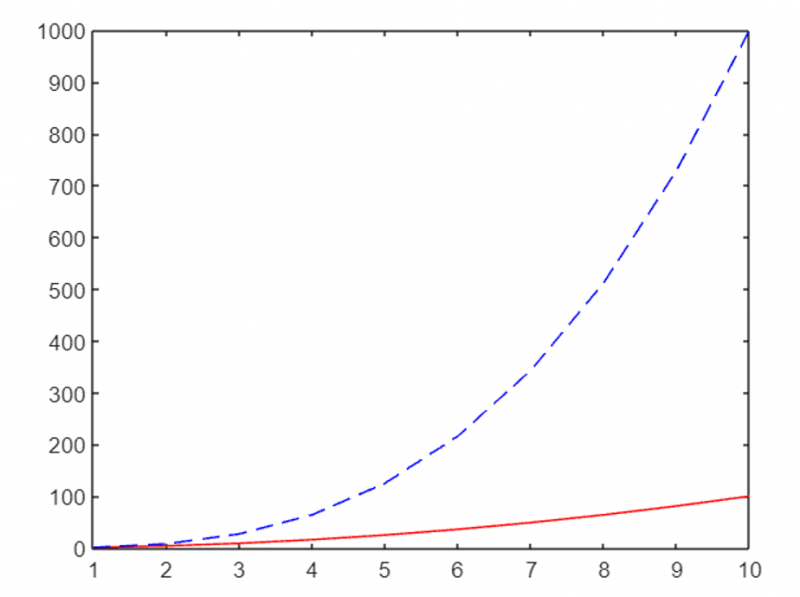
Menambah Tajuk dan Label
Untuk menjadikan plot lebih bermaklumat, kita boleh menambah tajuk dan label pada paksi. MATLAB menyediakan fungsi seperti tajuk , xlabel , dan ylabel untuk tujuan ini.
Berikut adalah contoh:
x = 1 : 10 ;dan = x.^ 2 ;
plot ( x , dan ) ;
tajuk ( 'Plot x^2' ) ;
xlabel ( 'x' ) ;
ylabel ( 'dan' ) ;
Dengan menggunakan fungsi ini, kami menambah tajuk pada plot dan melabelkan paksi x dan y dengan sewajarnya.
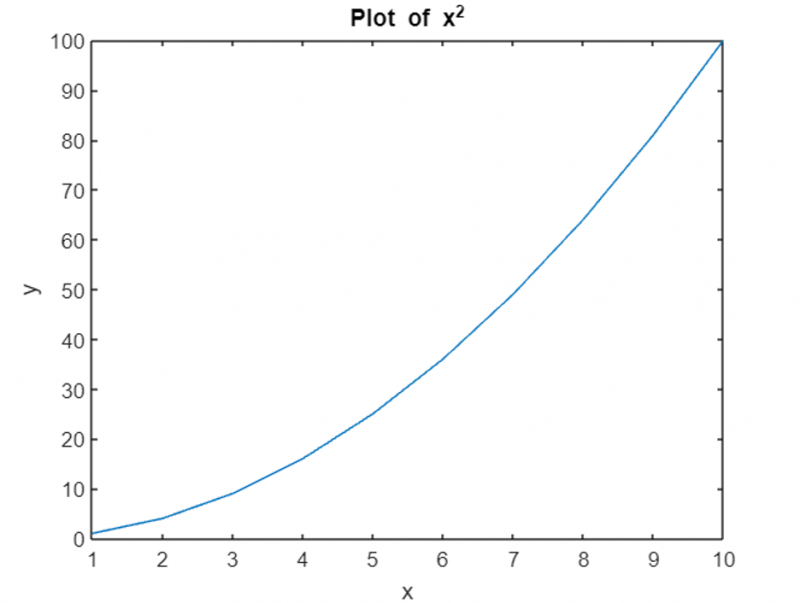
Melaraskan Kapak
Kadangkala, had paksi lalai dan tanda semak mungkin tidak sesuai untuk data. MATLAB membolehkan kami menyesuaikan julat paksi dan tanda semak menggunakan fungsi seperti xlim , atasan , xticks , dan yticks .
Pertimbangkan contoh berikut:
x = 1 : 10 ;dan = x.^ 2 ;
plot ( x , dan ) ;
xlim ( [ 0 , 12 ] ) ; % Tetapkan had paksi-x
atasan ( [ 0 , 120 ] ) ; % Tetapkan had paksi-y
xticks ( 0 : 2 : 12 ) ; % Tetapkan tanda semak paksi-x
yticks ( 0 : dua puluh : 120 ) ; % Tetapkan tanda semak paksi-y
Dalam kod ini, kami melaraskan had paksi dan menentukan tanda semak untuk kedua-dua paksi.
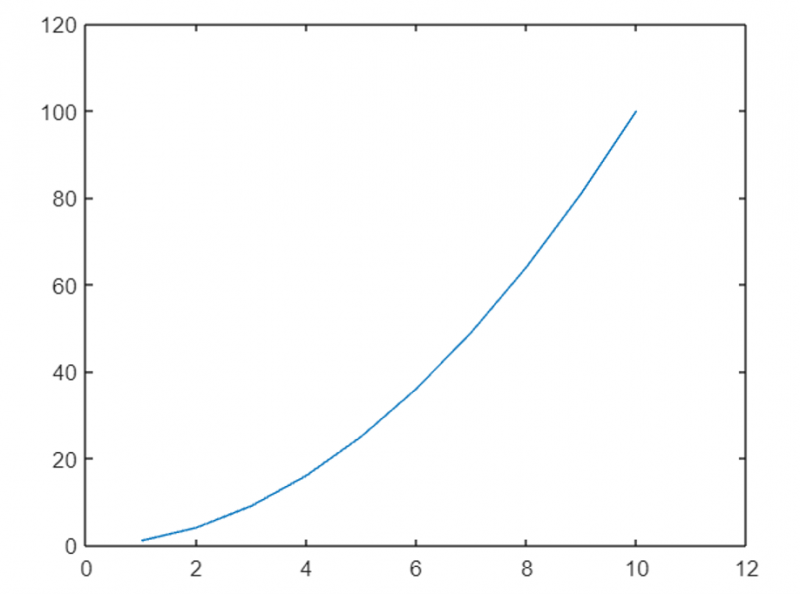
Teknik Memplot Lanjutan
Subplot
Dalam MATLAB, subplot membolehkan kami menjana berbilang plot dalam satu angka. Subplot membolehkan kami memvisualisasikan dan membandingkan berbilang set data secara serentak. Fungsi ini membahagikan angka kepada subplot.
Berikut adalah contoh:
x = 1 : 10 ;y1 = x.^ 2 ;
y2 = x.^ 3 ;
subplot ( 1 , 2 , 1 ) ; % Buat grid subplot 1x2 , pilih subplot pertama
plot ( x , y1 ) ;
tajuk ( 'Plot x^2' ) ;
subplot ( 1 , 2 , 2 ) ; % Pilih subplot kedua
plot ( x , y2 ) ;
tajuk ( 'Plot x^3' ) ;
Dalam contoh ini, kami mencipta rajah dengan dua subplot, setiap satu memaparkan lengkung yang berbeza.
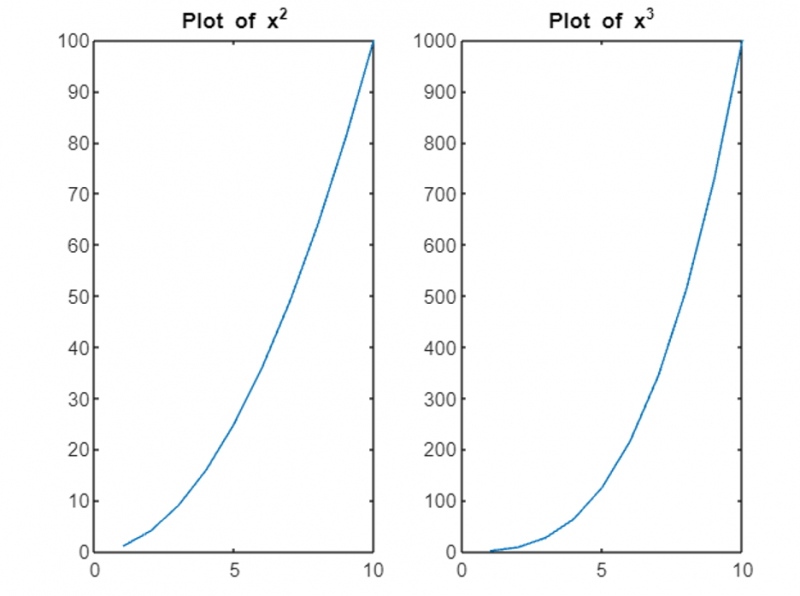
Plot Berbilang dalam Satu Rajah
Selain daripada subplot, kita juga boleh menambah berbilang plot dalam satu rajah menggunakan arahan tahan. Ini membolehkan kami menindih plot yang berbeza di atas satu sama lain. Pertimbangkan contoh berikut:
x = 1 : 10 ;y1 = x.^ 2 ;
y2 = x.^ 3 ;
plot ( x , y1 ) ;
tahan ;
plot ( x , y2 ) ;
tahan ;
Di sini, kedua-dua lengkung diplot pada angka yang sama, memberikan perbandingan visual.
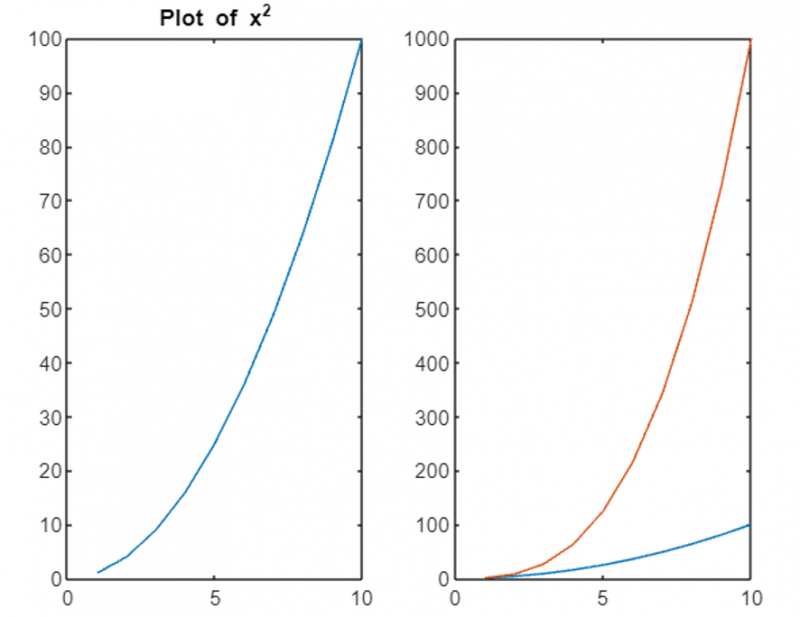
Plot 3D
Selain plot 2D, MATLAB menawarkan keupayaan berkuasa untuk mencipta plot 3D. Plot ini membantu untuk menggambarkan data dalam tiga dimensi, menambah kedalaman pada visualisasi. Fungsi plot3 mencipta plot 3D.
Pertimbangkan contoh berikut:
t = linspace ( 0 , 10 *pi , 100 ) ;x = cos ( t ) ;
dan = tanpa ( t ) ;
Dengan = t ;
plot3 ( x , dan , Dengan ) ;
tajuk ( 'Plot 3D' ) ;
xlabel ( 'x' ) ;
ylabel ( 'dan' ) ;
zlabel ( 'Dengan' ) ;
Dalam kod ini, kami mencipta plot 3D dengan menentukan koordinat x, y dan z. Plot yang dihasilkan mewakili heliks dalam ruang 3D.
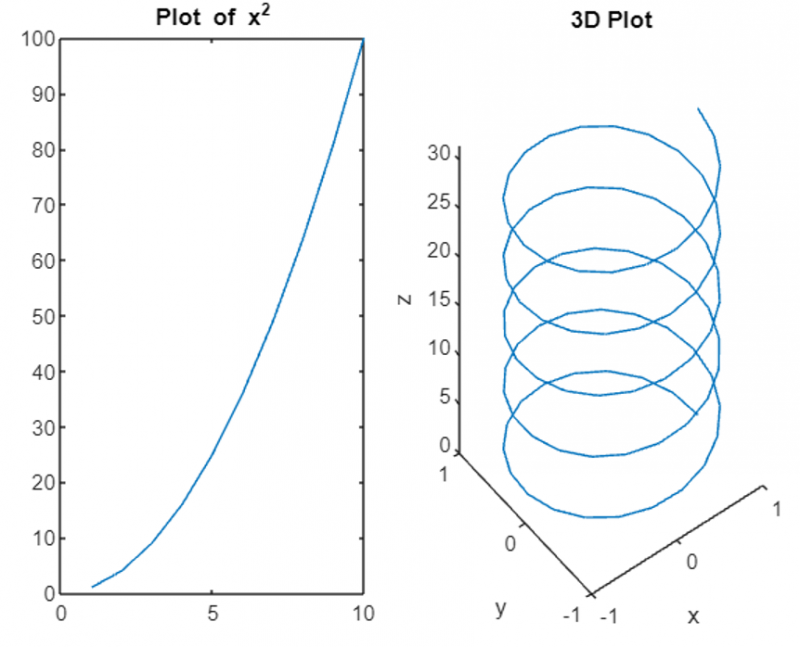
Plot Kontur
Plot kontur berguna untuk menggambarkan data tiga dimensi pada satah dua dimensi. MATLAB menyediakan fungsi kontur untuk mencipta plot kontur.
Berikut adalah contoh:
x = linspace ( - 2 , 2 , 100 ) ;dan = linspace ( - 2 , 2 , 100 ) ;
[ X , DAN ] = meshgrid ( x , dan ) ;
DENGAN = X.^ 2 +Y.^ 2 ;
kontur ( X , DAN , DENGAN ) ;
tajuk ( 'Plot Kontur' ) ;
xlabel ( 'x' ) ;
ylabel ( 'dan' ) ;
Dalam contoh ini, kita mencipta plot kontur bagi fungsi z = x^2 + y^2. Plot yang dihasilkan menunjukkan garis kontur yang mewakili nilai fungsi.
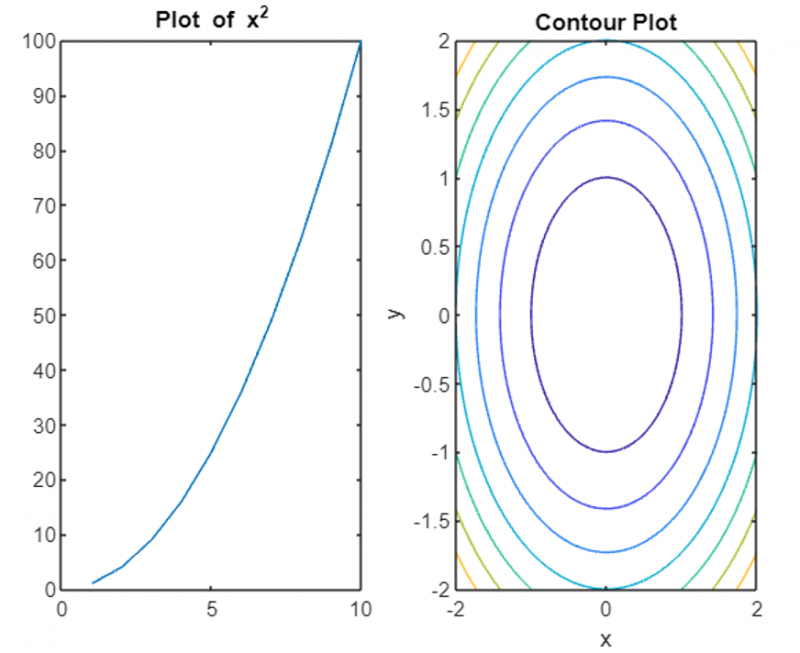
Kesimpulan
MATLAB menyediakan cara untuk memplot titik data dan mencipta visualisasi bermaklumat. Dengan mengikut langkah-langkah yang digariskan dalam artikel ini, kami boleh memplot titik, menyesuaikan plot dan meneroka teknik lanjutan seperti subplot, plot 3D dan plot kontur dengan berkesan. Baca artikel di atas untuk mempelajari plot dalam MATLAB. Ini akan membantu anda menganalisis data secara visual dan menjana output dengan sewajarnya.